最近打算换主IDE,主要原因是现在用的Dreamweaver太慢太占资源,特别是打开大文件的时候。而代替者就是EditPlus。下面简单记录一下如何把EditPlus配置成一个编程IDE。
首选项
无论是什么软件,一般都要先改全局设置,也就是首选项。
常规
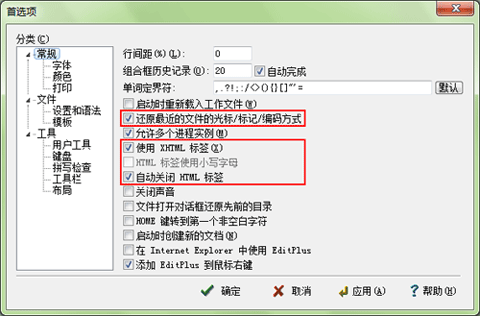
- 还原最近文件的光标/标记/编码方式:这个一定要勾上,否则就不能保存代码折叠。
- 使用XHTML标签:标准化网页。
- 自动关闭HTML标签:勾上这个以后,输入“<”后就会自动补全“>”,光标在两个字符之间。
文件
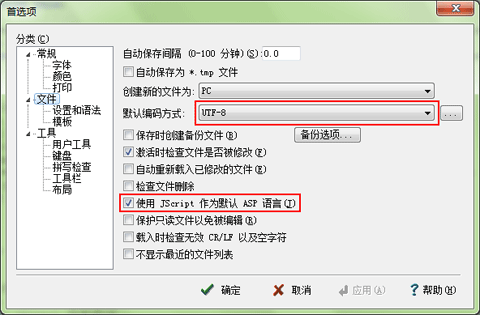
- 默认编码方式:国际化编码utf-8。
- 使用JScript作为默认ASP语言:这是我的个人习惯。
工具
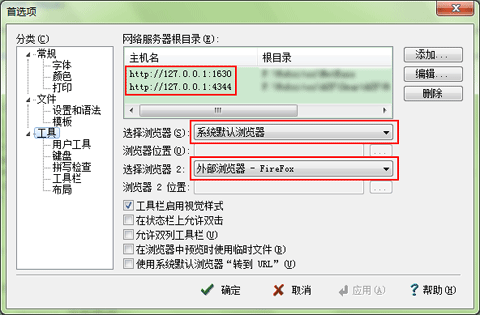
- 网络服务器配置:设置服务器对应的本地目录,这样预览网页的时候就会以服务器路径而不是本地路径打开。
- 选择浏览器:我比较喜欢用外部浏览器,次要浏览器设置为Firefox。
工具-键盘
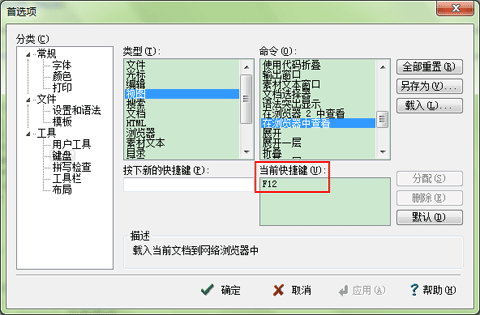
我还是习惯Dreamweaver里面用F12和Ctrl+F12预览网页,所以得改一下快捷键。
代码折叠
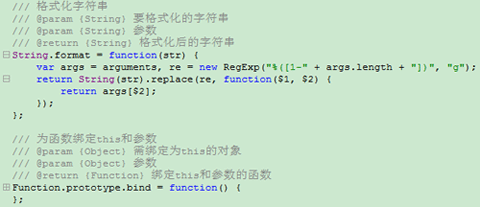
代码折叠可以协助开发人员更好地查看代码,这项功能在“视图-代码折叠-使用代码折叠”处启用。就如前面提到的,只有勾上“还原最近文件的光标/标记/编码方式”才可以保存代码折叠。
自动完成
自动完成是EditPlus的最吸引人的功能。简单地说,这项功能就是通过关键词来调用相应的代码。
自动完成的语法文件是以.acp为扩展名的文本文件,可以在“首选项-文件-设置和语法”中配置。
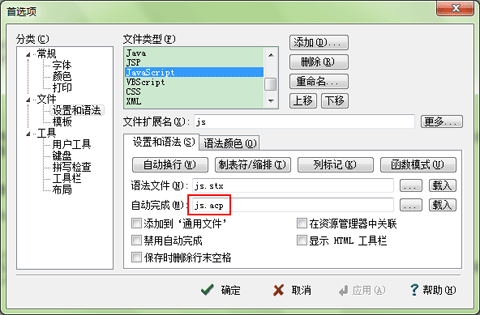
Javascript默认情况下采用Java的acp文件,我们可以参照java.acp的格式另外写一份为Javascript定制的js.acp。
acp文件的语法很简单:
#TITLE=Javascript
#CASE=y
#T=function
function ^() {
}
#T=if
if (^!) {
}
#“#TITLE”是这个acp文件的标题;“#CASE”规定关键词是否大小写敏感;“#T”就是关键词,遗憾的是关键词不能包含单词定界符(如空格、小于号、大于号等);#T的下一行到下一个关键词或文件结尾就是自动完成的代码,代码中的“^”是转义字符,“^!”表示光标位置;最后的“#”表示结尾。
配置好acp文件后,只要输入关键词并按空格,就会补全整段代码。
素材文本
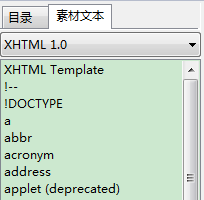
素材文本其实就是代码片段,EditPlus本身已经定义了大量的素材,也可以按照自己的需要添加或修改。
总结
我用到的功能暂时就这么些了,可EditPlus远不止这么简单,相信以后可以挖掘出更多有趣的东西。
此外,我觉得EditPlus还有不少不足之处:
- 标签页不够灵活,应该向Maxthon或Firefox的Tab Mix Plus插件学习;
- 无智能提示,可以参考Notepad++进行改进。
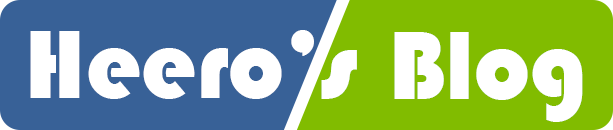
评论 (7条)